Местоположение - важная функция современных мобильных устройств. Позволяет использовать навигацию и другие сервисы. Но бывают ситуации, когда нужно отключить местоположение из-за безопасности или приватности.
Если у вас Android, как отключить местоположение зависит от версии и настроек устройства.
Первый способ - отключение местоположения через настройки телефона. В "Настройках" выберите "Локация" или "Местоположение" и выключите функцию.
Второй способ - блокировка доступа к местоположению для отдельных приложений. В "Настройках" найдите "Приложения" или "Менеджер приложений", выберите нужное приложение, затем отключите доступ к местоположению.
При отключении местоположения на устройстве будьте осторожны, так как это может повлиять на работу некоторых приложений. Если не уверены, лучше проконсультироваться с руководством пользователя или обратиться к официальной документации Android.
Настройки местоположения
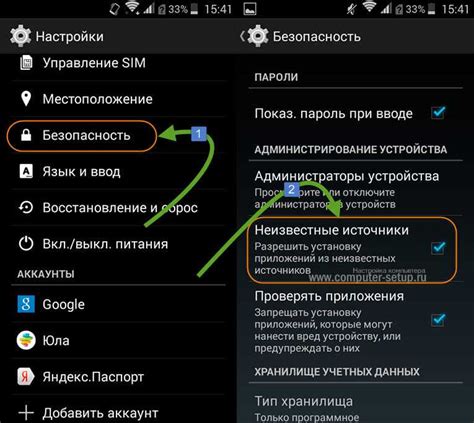
На устройствах Android можно настроить параметры местоположения для защиты данных и повышения безопасности.
Чтобы отключить местоположение на телефоне Android, выполните следующие шаги:
- Откройте настройки на телефоне, обычно они находятся на главном экране или в разделе приложений.
- Найдите раздел "Местоположение".
- Нажмите на "Местоположение", чтобы открыть дополнительные параметры.
- В верхней части экрана есть переключатель для управления местоположением.
- Установите переключатель в положение "Выключено", чтобы отключить местоположение.
Также можно настроить другие параметры, такие как точность или доступ к местоположению для определенных приложений. Эти настройки можно найти в разделе "Местоположение".
Отключение местоположения может повлиять на работу некоторых приложений, которым нужен доступ к вашему местоположению. Будьте внимательны при выборе настроек и регулярно проверяйте, что местоположение отключено, когда оно не нужно.
Способы отключения GPS

1. Через настройки устройства:
Некоторые устройства Android имеют встроенную опцию для отключения GPS. Чтобы воспользоваться этой функцией, откройте "Настройки" на устройстве, найдите раздел "Местоположение" и отключите переключатель для GPS. Это позволит полностью отключить функцию GPS на устройстве.
2. Используйте переключатель в панели уведомлений:
В большинстве устройств Android есть переключатель для быстрого отключения GPS непосредственно из панели уведомлений. Просто откройте панель уведомлений, найдите переключатель GPS и выключите его. Это позволит быстро отключить GPS без необходимости заходить в настройки устройства.
3. Отключите функцию местоположения для приложений:
Если вы не хотите отключать GPS полностью, выберите приложения, которым разрешен доступ к вашему местоположению. Откройте "Настройки", найдите раздел "Местоположение" и управляйте доступом к вашему местоположению для каждого приложения.
4. Включите режим "Режим самолета":
Режим самолета отключит не только GPS, но и другие радио-модули вашего устройства, такие как мобильная сеть и Wi-Fi. Чтобы включить "Режим самолета", просто откройте панель уведомлений и найдите соответствующий переключатель.
Примечание: Отключение GPS может затруднить некоторым приложениям работу, которые требуют местоположения для своей функциональности.
Отключение геолокации в приложениях
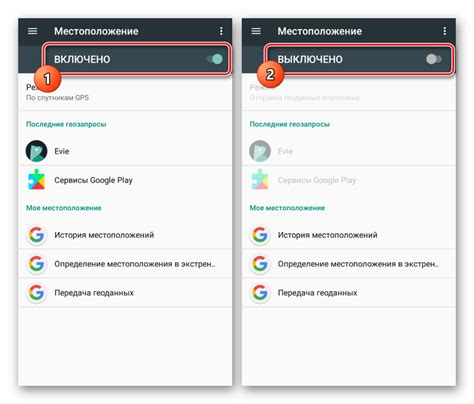
Чтобы отключить геолокацию для определенного приложения:
- Откройте "Настройки" на вашем устройстве Android.
- Выберите "Приложения и уведомления".
- Выберите "Управление разрешениями".
- Найдите приложение, для которого нужно отключить геолокацию, и нажмите на него.
- Вам будет предоставлена информация о разрешениях, которые использует выбранное приложение. Найдите раздел "Датчики" или "Местоположение" и отключите геолокацию для этого приложения.
Теперь выбранное приложение не будет иметь доступ к вашему местоположению.
Отключение геолокации может вызвать проблемы с работой некоторых функций приложения. Поэтому перед отключением геолокации для конкретного приложения, убедитесь, что вы понимаете, какие функции могут быть недоступны.
Отключение геолокации
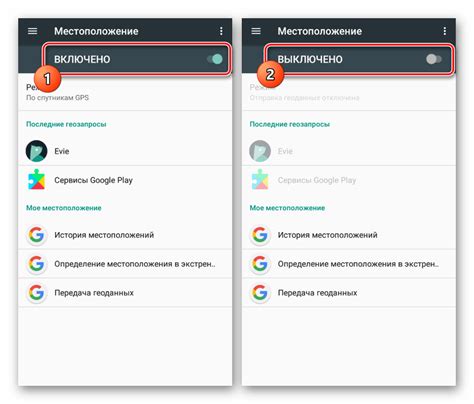
Определение местоположения на устройствах Android может быть полезным для различных приложений, но если вам нужно сохранить конфиденциальность или просто хотите отключить его, есть несколько способов сделать это:
1. Настройки геолокации:
Для отключения геозон на устройстве Android перейдите в раздел "Настройки" и найдите "Геолокация" или "Местоположение". Найдите переключатель, чтобы отключить эту функцию. На разных устройствах могут быть небольшие различия в названиях и расположении настроек, поэтому используйте поиск для быстрого поиска нужной опции.
2. Включение режима "Режим самолета":
Еще один способ отключить геозоны - включить режим "Режим самолета" на телефоне, что отключит все беспроводные функции, включая геолокацию. Эту опцию можно найти в разделе "Настройки" устройства.
3. Изменение прав доступа приложений:
Некоторые приложения могут использовать геолокацию, чтобы предоставлять вам более релевантную информацию или функциональность. Если есть определенное приложение, которое вы хотите использовать, но не хотите, чтобы оно знало ваше местоположение, вы можете изменить его права доступа.
Чтобы сделать это, перейдите в раздел "Настройки" на вашем устройстве, найдите "Приложения" или "Управление приложениями" и выберите нужное приложение. Внутри настроек приложения вы можете отключить разрешение на геолокацию или изменить его на "Только при использовании приложения".
Используйте эти способы, чтобы выключить геозоны на вашем телефоне Android и сохранить свою конфиденциальность или выборочно предоставлять доступ к своему местоположению при использовании приложений.
Отключение службы геолокации в Google
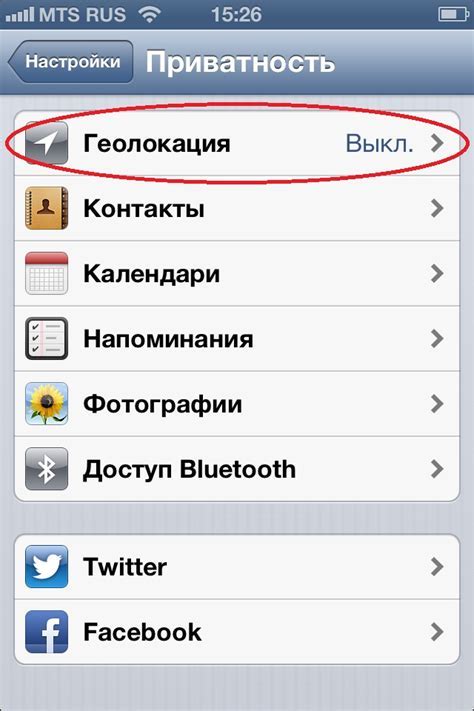
Google предлагает удобные возможности геолокации на устройствах Android, но некоторым пользователям важно сохранить конфиденциальность и отключить эту функцию. Вот несколько шагов, которые помогут отключить службу геолокации в Google:
Шаг 1: Откройте настройки устройства Android.
Шаг 2: Нажмите на "Службы местоположения" или "Расположение" в меню "Персональные данные и конфиденциальность".
Шаг 3: Выберите "Службы местоположения Google".
Шаг 4: Включите переключатель "Службы местоположения".
Шаг 5: На экране с настройками службы местоположения нажмите "Местоположение Google".
Шаг 6: Нажмите "Установить" или "Остановить" и подтвердите действие.
Шаг 7: Проверьте, что "Службы местоположения" отключены.
Примечание: Отключение службы местоположения Google может повлиять на работу других приложений. Чтобы использовать приложения на основе геолокации без отслеживания Google, рекомендуется использовать альтернативные способы, например, приложения на базе OpenStreetMap или режим "Режим самолёта".
Важно: Помните, что отключение службы геолокации может ограничить некоторые функции вашего устройства и приложений на устройстве. Перед отключением рекомендуется внимательно оценить все последствия и преимущества данной настройки.
Отключение местоположения для рекламных целей
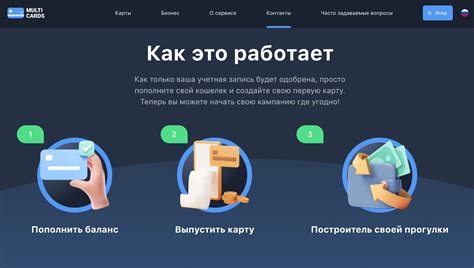
Многие приложения и сервисы используют данные о вашем местоположении для показа рекламы, основанной на вашем текущем положении. Если вам не нравится, что ваши местоположение используется для этой цели, вы можете отключить эту функцию в своем устройстве Android.
Чтобы отключить местоположение для рекламных целей, выполните следующие шаги:
- Откройте раздел "Настройки" на вашем устройстве Android.
- Прокрутите вниз и найдите раздел "Личное" или "Конфиденциальность".
- Откройте раздел "Местоположение".
- Вы увидите опцию "Разрешить использование местоположения для рекламы". Сдвиньте переключатель или уберите галочку рядом с этой опцией.
После отключения этой опции, ваше местоположение больше не будет использоваться для показа рекламы. Однако это не гарантирует, что вы больше не увидите рекламу – она может по-прежнему отображаться на других сайтах.
Обратите внимание, что отключение использования местоположения для рекламы может повлиять на некоторые функции и сервисы, использующие данные о вашем местонахождении, такие как навигационные приложения.
Для полного отключения использования местоположения на устройстве Android, отключите геолокацию в общих настройках устройства.
Отключение доступа к местоположению в определенных приложениях
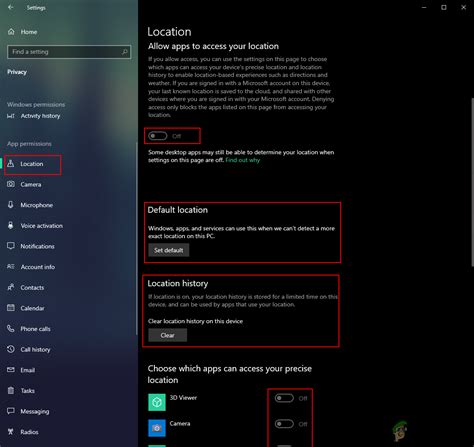
Владельцам устройств на Android доступно управление разрешениями приложений к местоположению. С помощью функции Android можно отключить доступ к геолокации для конкретных приложений по желанию.
Чтобы отключить доступ к местоположению для определенного приложения, выполните следующие шаги:
- Откройте настройки вашего устройства Android.
- Найдите раздел "Приложения" или "Управление приложениями".
- Выберите нужное приложение из списка.
- Перейдите в раздел "Разрешения" или "Разрешения приложения".
- Найдите "Местоположение" в списке разрешений и отключите его.
После этого выбранное вами приложение больше не сможет использовать ваше местоположение.
Некоторые приложения могут быть зависимы от этой информации, поэтому они могут работать некорректно после отключения доступа к местоположению.
Если вы хотите полностью отключить местоположение на устройстве Android для всех приложений, выполните следующие действия:
- Откройте настройки устройства Android.
- Найдите вкладку "Личное" или "Безопасность и локация".
- Найти раздел "Местоположение" или "Режим геолокации".
- Выключить опцию местоположения или установить режим "Только GPS".
Теперь ни одно приложение на вашем устройстве не имеет доступа к вашему местоположению, и ваши личные данные под контролем.
Установка дополнительных приложений для защиты местоположения

Если хотите контролировать доступ к местоположению на устройстве Android, установите дополнительные приложения. Они предоставляют расширенные настройки приватности и дополнительные функции безопасности.
Вот некоторые популярные приложения, которые могут быть установлены на устройство:
- Prey Anti Theft: Это приложение для защиты устройства от утери или кражи, а также позволяет отслеживать его местоположение в реальном времени.
- Cerberus: Предоставляет удаленное управление, включая отслеживание местоположения и удаление данных на устройстве.
- Avast Anti-Theft: Помимо защиты от потери или кражи, скрывает уведомления о вашем местоположении от других приложений.
Каждое из этих приложений имеет свои функции и возможности, вам стоит выбрать наиболее подходящее для ваших потребностей.
Устанавливая дополнительные приложения, увеличивается защита вашего местоположения, но возможно придется чуть уступить ваши личные данные и ресурсы устройства.